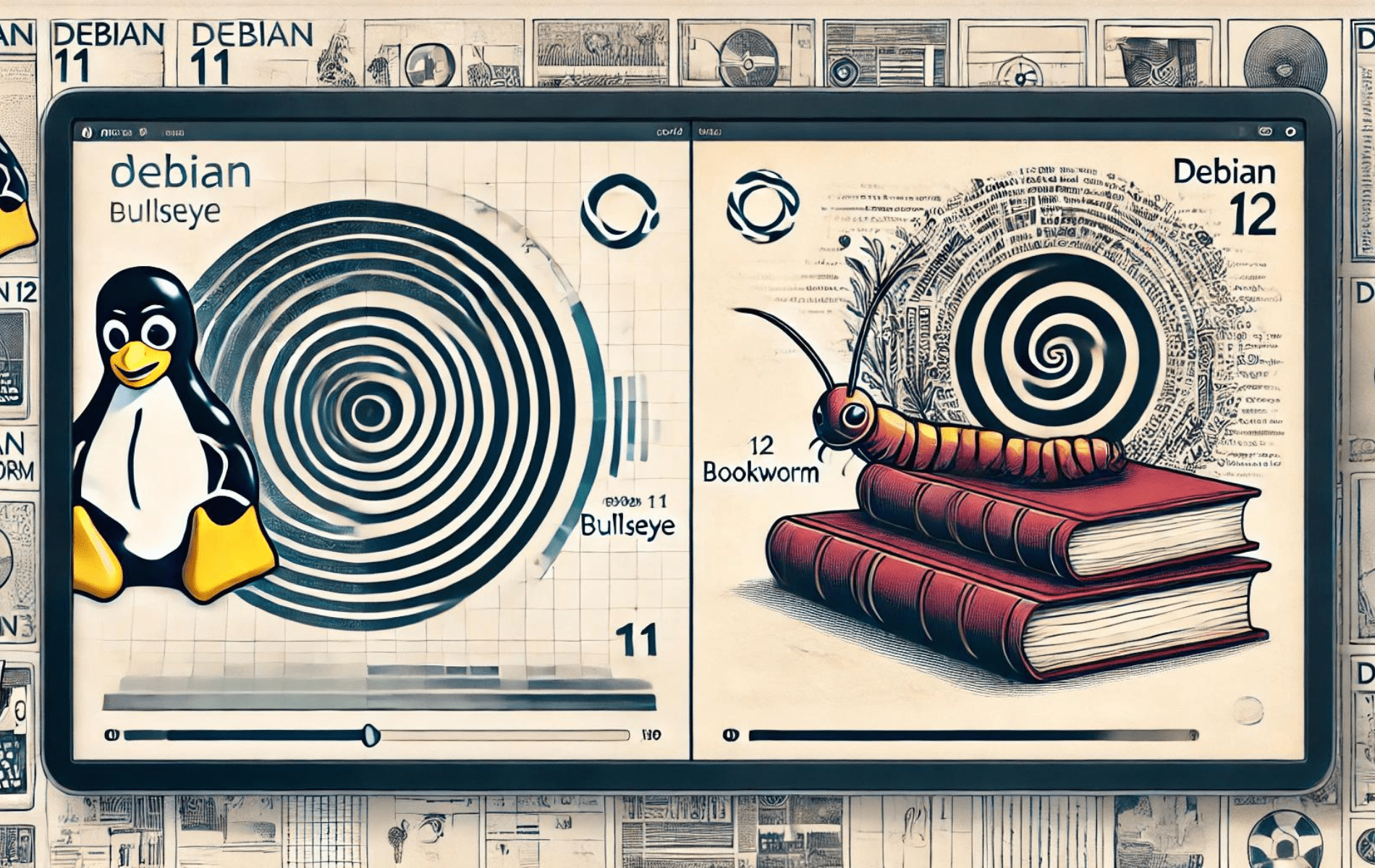Pour les passionnés et les utilisateurs de Debian, la sortie de Debian 12 « Bookworm » marque une étape importante, offrant de nombreuses mises à niveau de Debian 11 Bullseye vers Debian 12 Bookworm, qui apporte une multitude d'améliorations et de packages logiciels mis à jour. Debian 12 introduit des environnements de bureau améliorés, notamment Gnome 43, KDE Plasma 5.27, LXDE 11, LXQt 1.2.0, MATE 1.26 et Xfce 4.18. Avec plus de 11 089 nouveaux packages, des mises à niveau logicielles notables comme Apache 2.4.57, la série 6.1 du noyau Linux, LibreOffice 7.4, OpenJDK 17, Python 3.11.2 et des mises à jour complètes, Debian 12 garantit que votre système reste sécurisé et efficace. Prise en charge multilingue améliorée, Debian Med et Debian Astro Blends spécialisés et réintroduction du démarrage sécurisé ARM64 pour enrichir davantage l'expérience utilisateur.
Le guide suivant montrera les étapes de mise à niveau de Debian 11 Bullseye vers Debian 12 Bookworm à l'aide du terminal de ligne de commande. Nous couvrirons la préparation essentielle, le processus de mise à niveau et les tâches post-mise à niveau pour assurer une transition en douceur vers la dernière version de Debian.
Étape 1 : Mettre à jour les packages système Debian
Exécutez la commande de terminal suivante pour mettre à jour votre installation Debian 11 Bullseye :
sudo apt update && sudo apt upgradeLe redémarrage de votre système est crucial si vous avez mis à jour de nombreux packages, y compris le noyau.
rebootÉtape 2 : Remplacez Bullseye dans « sources.list » par Bookworm
Pour assurer une transition en douceur, la mise à jour de la liste des sources de Bullseye vers Bookworm est cruciale. Au lieu de modifier manuellement le /etc/apt/sources.list fichier, vous pouvez effectuer efficacement cette tâche en utilisant la commande suivante dans le terminal :
sudo sed -i 's/bullseye/bookworm/g' /etc/apt/sources.listPour les utilisateurs qui ont besoin d'accéder à des dépôts non-free et contrib, qui peuvent ou non être déjà activés, vérifiez leur présence en exécutant la commande suivante après avoir mis à jour la liste des sources :
grep "deb http://deb.debian.org/debian/ bookworm main contrib non-free-firmware" /etc/apt/sources.listSi la commande précédente ne renvoie aucune sortie (indiquant que la ligne n'existe pas), utilisez ce qui suit sed commandes pour modifier la ligne « bookworm main » existante en ajoutant « contrib » et « non-free » :
sudo sed -i '/deb http:\/\/deb.debian.org\/debian\/ bookworm main/ s/$/ contrib non-free-firmware/' /etc/apt/sources.list
sudo sed -i '/deb-src http:\/\/deb.debian.org\/debian\/ bookworm main/ s/$/ contrib non-free-firmware/' /etc/apt/sources.listCes commandes garantiront que votre système Debian puisse accéder aux référentiels non-free et contrib ainsi qu'au référentiel central.
Ceci est un exemple de /etc/apt/sources.list ouvert avec un éditeur de texte nano, qui, après avoir exécuté les commandes ci-dessus, devrait ressembler à ceci ou s'en rapprocher :
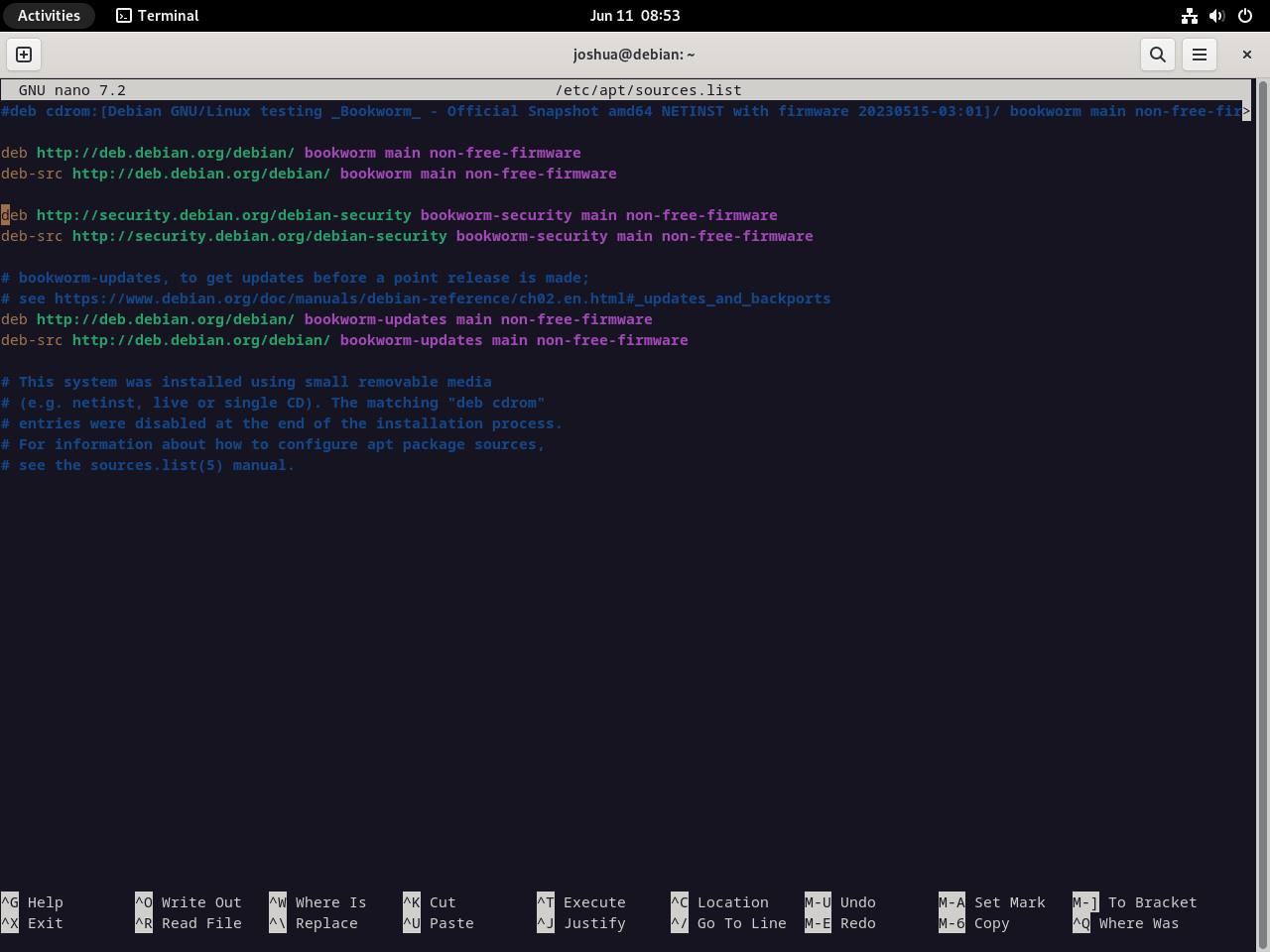
Étape 3 : Exécutez la mise à niveau vers Debian 12 Bookworm
Dans un premier temps, vous devez synchroniser le cache avec les référentiels Debian 12 Bookworm en exécutant une simple commande de mise à jour APT.
sudo apt updatePour mettre à niveau vers Debian 12 Bookworm, exécutez la commande suivante dans le terminal :
sudo apt full-upgradeVeuillez noter qu'il peut vous être demandé de redémarrer les services pendant le processus de mise à niveau, comme indiqué dans l'exemple ci-dessous :
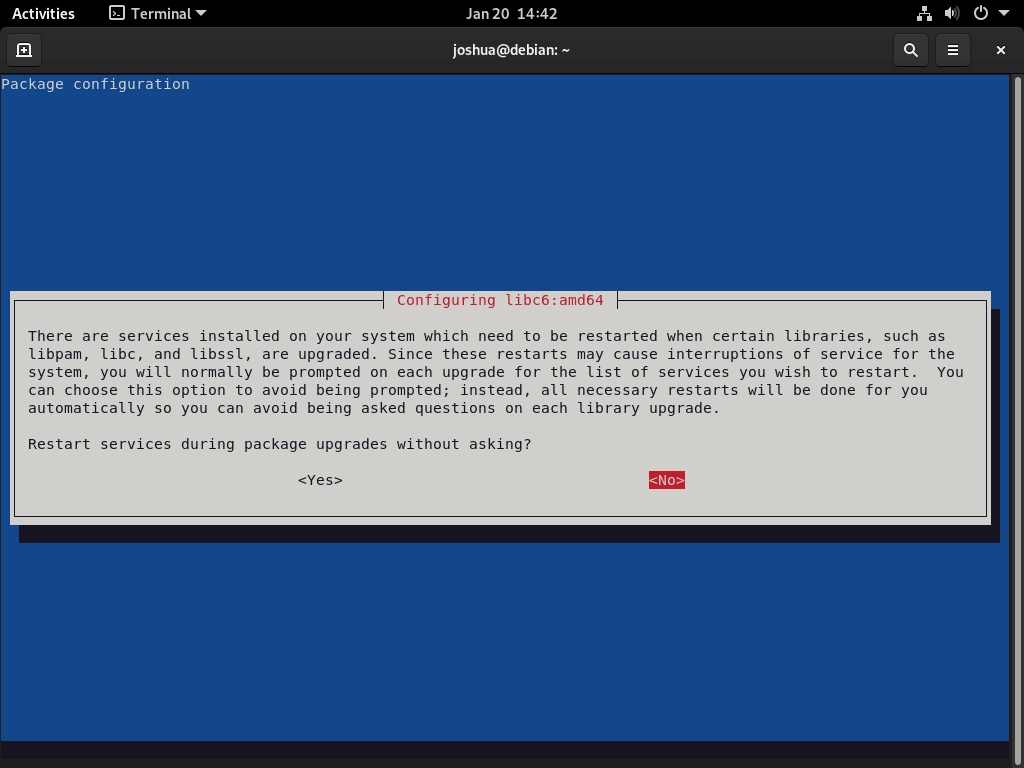
Le redémarrage ou non des services dépend de l'utilisateur. Il est important de noter que vous ne devez exécuter aucun service essentiel pendant le processus de mise à niveau. Pour les utilisateurs de serveurs, il est crucial d'arrêter les services tels que Nginx, MySQL et PHP et de faire des sauvegardes des fichiers de configuration. Il s’agit d’une excellente pratique à mettre en place, quelle que soit une mise à niveau.
Étape 4 : Redémarrer pour finaliser la mise à niveau de la distribution Debian 12
Une fois le processus de mise à niveau terminé, redémarrez votre système en exécutant la commande dans le terminal.
rebootVous remarquerez un nouvel arrière-plan et le démarrage du noyau Linux 6.x lors du redémarrage.
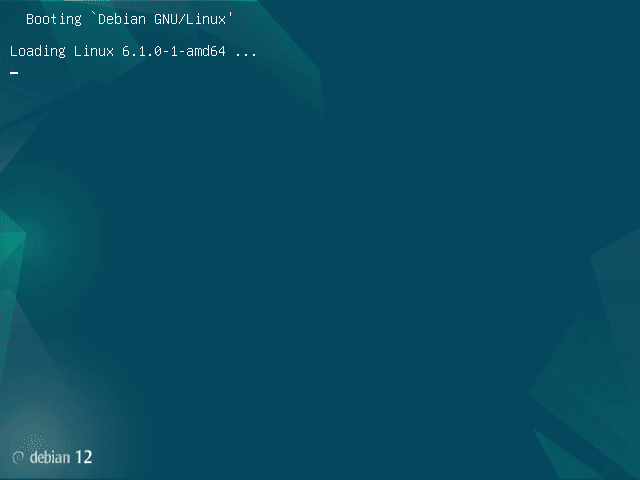
Étape 5 : Vérification post-installation de la mise à niveau sur Debian 12
Après la mise à niveau, il est recommandé de vérifier la version d'exploitation Debian et de créer à l'aide de la commande CAT.
cat /etc/os-releaseExemple de sortie confirmant la mise à niveau :
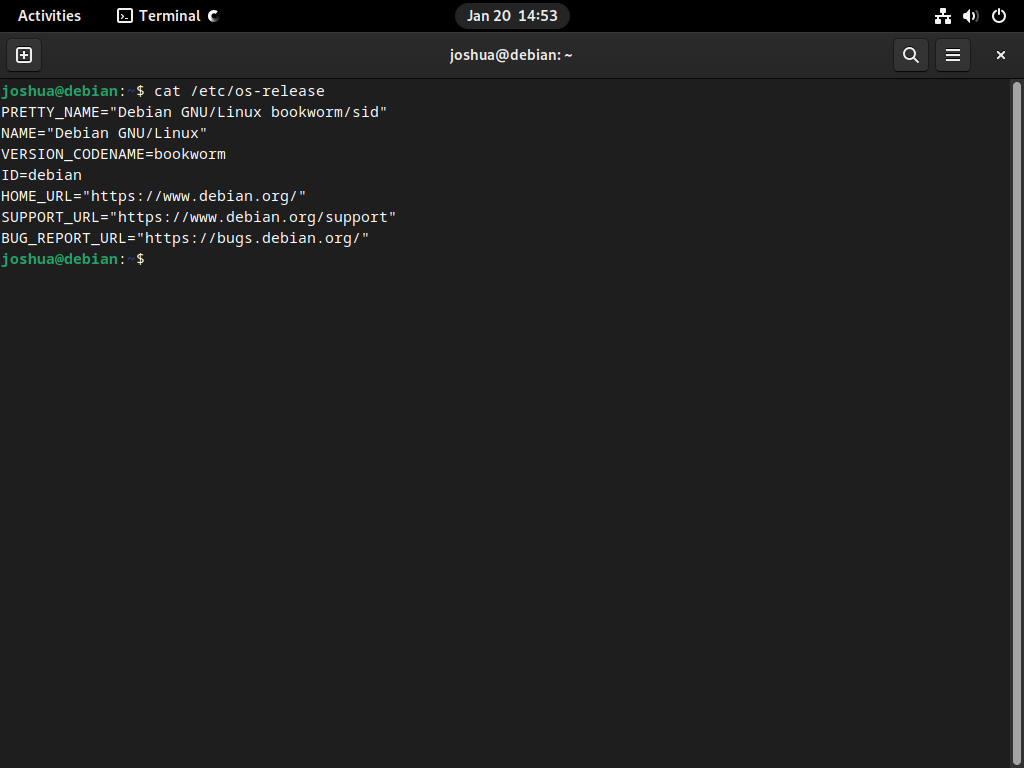
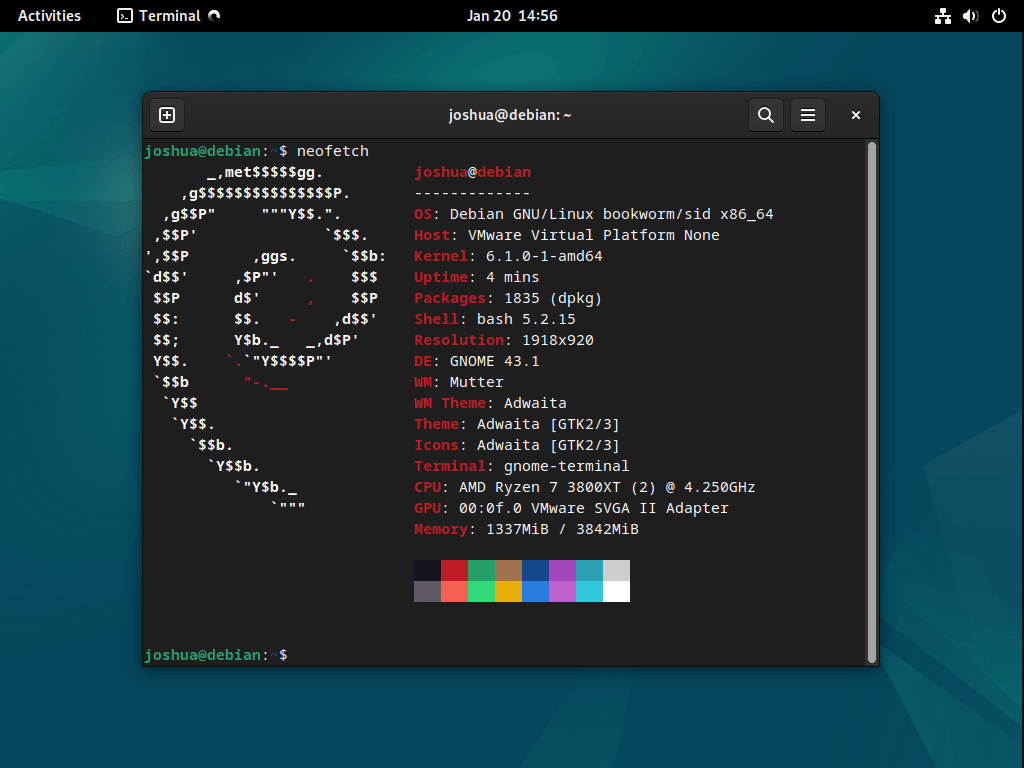
Étape 5 : Nettoyer les packages obsolètes (facultatif)
Il est recommandé de supprimer les paquets anciens et inutiles de votre système Debian 12 pour des performances et une propreté optimales à l'aide des commandes –purge et autoremove :
sudo apt --purge autoremoveDépannage de la mise à niveau de la distribution Debian 11 vers 12
Pilotes NVIDIA
Il est actuellement suggéré de supprimer les pilotes Nvidia, car certains utilisateurs ont signalé des problèmes lors des mises à niveau. Pour ce faire, utilisez une commande pour éliminer tous les composants Nvidia restants sur votre système.
sudo apt autoremove nvidia* --purgeUne autre façon de désinstaller les pilotes Nvidia consiste à ceux installés à l’aide du fichier « .run ». Il est conseillé de supprimer cette installation et d'utiliser la commande fournie.
sudo /usr/bin/nvidia-uninstallEn dernier recours, si les options ci-dessus ne fonctionnent pas, essayez de désinstaller la boîte à outils CUDA à l'aide de la commande fournie.
sudo /usr/local/cuda-X.Y/bin/cuda-uninstallIl est important de noter que vous devrez peut-être lister les répertoires pour localiser correctement le référentiel CUDA.
ls /usr/local/cuda*Conclusion
En conclusion, la mise à niveau de Debian 11 Bullseye vers Debian 12 Bookworm peut se faire en douceur si vous prenez les précautions nécessaires. Il est essentiel de sauvegarder vos données et de vous assurer que tous les packages requis sont à jour. La suppression des packages anciens et inutiles permet de garder votre système propre et efficace. Si vous rencontrez des problèmes avec les pilotes Nvidia, il est recommandé de les supprimer avant la mise à niveau. Suivre ces étapes devrait garantir une mise à niveau réussie vers Debian 12 Bookworm.